Dispositivos periféricos WAN NFVIS incluidos
Opciones de descarga
Lenguaje no discriminatorio
El conjunto de documentos para este producto aspira al uso de un lenguaje no discriminatorio. A los fines de esta documentación, "no discriminatorio" se refiere al lenguaje que no implica discriminación por motivos de edad, discapacidad, género, identidad de raza, identidad étnica, orientación sexual, nivel socioeconómico e interseccionalidad. Puede haber excepciones en la documentación debido al lenguaje que se encuentra ya en las interfaces de usuario del software del producto, el lenguaje utilizado en función de la documentación de la RFP o el lenguaje utilizado por un producto de terceros al que se hace referencia. Obtenga más información sobre cómo Cisco utiliza el lenguaje inclusivo.
Acerca de esta traducción
Cisco ha traducido este documento combinando la traducción automática y los recursos humanos a fin de ofrecer a nuestros usuarios en todo el mundo contenido en su propio idioma. Tenga en cuenta que incluso la mejor traducción automática podría no ser tan precisa como la proporcionada por un traductor profesional. Cisco Systems, Inc. no asume ninguna responsabilidad por la precisión de estas traducciones y recomienda remitirse siempre al documento original escrito en inglés (insertar vínculo URL).
Contenido
Introducción
Este documento describe el proceso de incorporación de sistemas compatibles con NFVIS en un entorno Catalyst™ SD-WAN para la gestión y el funcionamiento.
Prerequisites
Requirements
Cisco recomienda que tenga conocimiento sobre estos temas:
- SDWAN de Cisco
- NFVIS
- Plug and Play (PNP)
Se presume que:
- Los controladores SD-WAN (vManage, vBond y vSmart) ya están implementados con certificados válidos.
- Cisco WAN Edge (NFVIS en este caso) tiene disponibilidad para el orquestador vBond y otros controladores SD-WAN que son accesibles a través de direcciones IP públicas a través de los transportes WAN
- La versión de NFVIS debe ser compatible con la Guía de compatibilidad de componentes de control.
Componentes Utilizados
La información que contiene este documento se creó a partir de los dispositivos en un ambiente de laboratorio específico. Todos los dispositivos que se utilizan en este documento se pusieron en funcionamiento con una configuración verificada (predeterminada). Si tiene una red en vivo, asegúrese de entender el posible impacto de cualquier comando.
Hardware
- C8300-UCPE-1N20 (pero se puede aplicar a cualquier plataforma compatible con NFVIS)
Software
- vManage 20.14.1
- vSmart y vBond 20.14.1
- VIS 4.14.1
Flujo de trabajo PnP
La confianza de los dispositivos periféricos WAN se realiza mediante los certificados de cadena raíz que se cargan previamente en la fabricación, se cargan manualmente, se distribuyen automáticamente mediante vManage o se instalan durante el proceso de aprovisionamiento de implementación automatizada PnP o ZTP.
La solución SD-WAN utiliza un modelo de lista de permitidos, lo que significa que todos los controladores SD-WAN deben conocer de antemano los dispositivos periféricos WAN que pueden unirse a la red superpuesta SDWAN. Para ello, agregue los dispositivos periféricos WAN al portal de conexión Plug-and-Play (PnP) en https://software.cisco.com/software/pnp/devices
Este procedimiento siempre requiere que el dispositivo se identifique, se confíe y se le permita aparecer en la misma red superpuesta. La autenticación mutua debe producirse en todos los componentes de la SD-WAN antes de establecer conexiones de control seguras entre los componentes de la SD-WAN en la misma red superpuesta. La identidad del dispositivo de extremo de la WAN se identifica de forma exclusiva mediante el ID de chasis y el número de serie del certificado. En función del router de extremo de la WAN, los certificados se proporcionan de diferentes formas:
- vEdge basado en hardware: El certificado se almacena en el chip del módulo a prueba de manipulaciones (TPM) instalado durante la fabricación.
- Cisco IOS®-XE SD-WAN basado en hardware: El certificado se almacena en el chip SUDI instalado durante la fabricación.
- Plataforma virtual para dispositivos Cisco IOS-XE SD-WAN: no tienen certificados raíz (como la plataforma ASR1002-X) preinstalados en el dispositivo. Para estos dispositivos, vManage proporciona una contraseña de un solo uso (OTP) para autenticar el dispositivo con los controladores SD-WAN.
Para llevar a cabo el aprovisionamiento sin intervención del usuario (ZTP), debe haber disponible un servidor DHCP. Si no es así, se puede asignar manualmente una dirección IP para continuar con los pasos restantes del proceso Plug and Play (PnP).
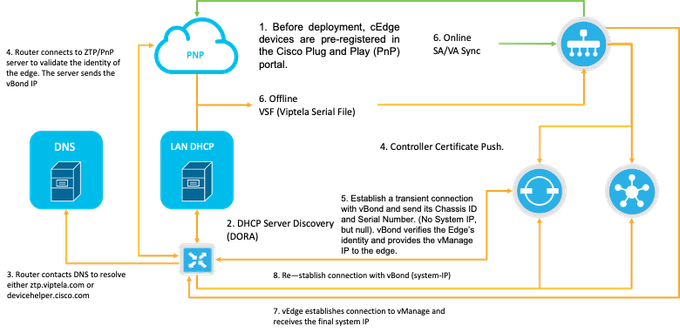
Fig. 1. Diagrama de flujo de trabajo de confianza de dispositivos PnP y WAN.
Incorporación segura del dispositivo compatible con NFVIS
Recuperar SN y número de serie del certificado
El chip SUDI (identificador de dispositivo único seguro) basado en hardware del hardware compatible con NFVIS se utiliza para garantizar que solo los dispositivos autorizados puedan establecer un túnel de plano de control TLS o DTLS seguro al orquestador de SD-WAN Manager. Recopile el número de serie correspondiente mediante el comando support show chassis executive level:
C8300-UCPE-NFVIS# support show chassis
Product Name : C8300-UCPE-1N20
Chassis Serial Num : XXXXXXXXX
Certificate Serial Num : XXXXXXXXXXXXXXXXXAgregar el dispositivo al portal PnP
Navegue hasta https://software.cisco.com/software/pnp/devices y seleccione la cuenta inteligente y la cuenta virtual correctas para su usuario o entorno de laboratorio. (si varias cuentas inteligentes coinciden en el nombre, puede distinguirlas con el identificador de dominio).
Si usted o su usuario no sabe con qué cuenta inteligente (SA)/cuenta virtual (VA) trabajar, siempre puede buscar un número de serie existente/incorporado en el enlace de texto "Búsqueda de dispositivos" para ver a qué SA/VA pertenece.
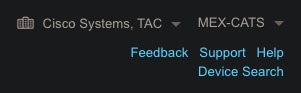
Fig. 2. Selección SA/VA y botón Device Search.
Una vez seleccionada la SA/VA correcta, haga clic en "Add Devices...":
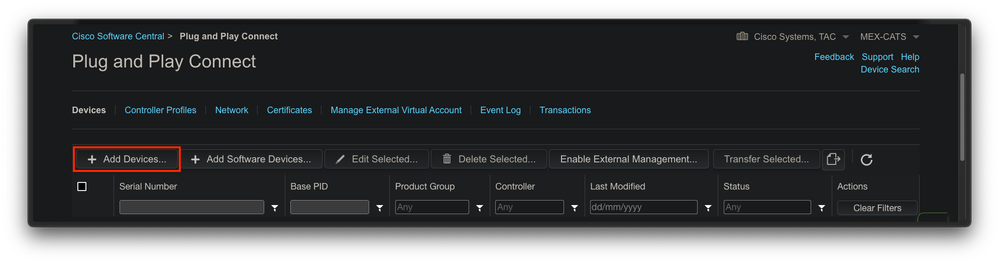
Figura 3. "Agregar dispositivos..." Haga clic en este botón para registrar el dispositivo físico.
Para este caso en particular, a bordo solo 1 dispositivo, por lo que una entrada manual es suficiente:
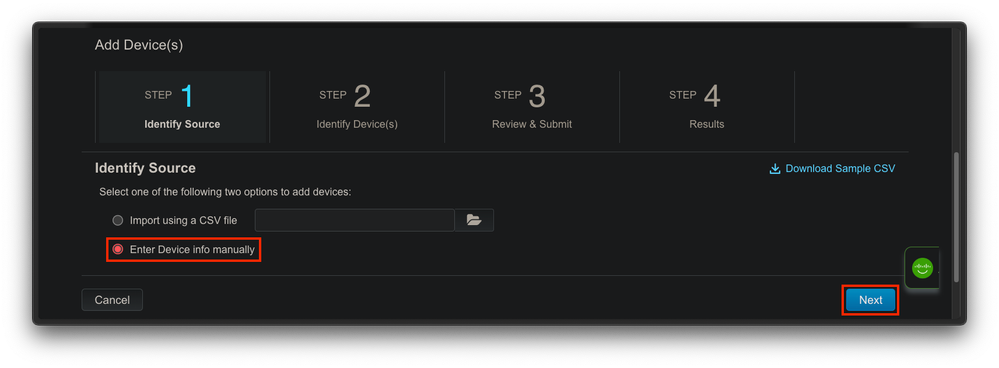
Fig. 4. Alternativa "Add Devices..." para la entrada de información del dispositivo, manual (individual) o CSV (múltiple).
Para el paso 2, haga clic en el botón "+ Identificar dispositivo...". Aparecerá un formulario modal. Rellene los detalles con la información que se muestra en la salida support show chassis de NFVIS y seleccione el perfil de controlador de vBond correspondiente.
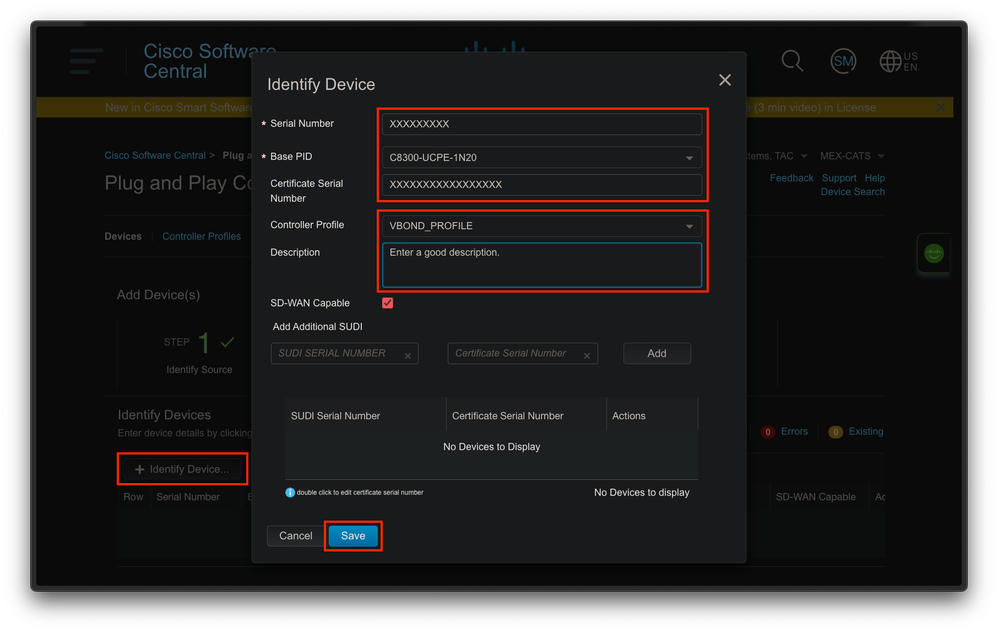
Fig. 5. Formulario de identificación del dispositivo.
Una vez guardado, haga clic en Next para el paso 3 y, por último, en Submit para el paso 4.
PnP en NFVIS
Para obtener más información sobre los diversos ajustes de configuración para PnP dentro de NFVIS, que cubren los modos automático y estático, consulte el recurso: Comandos PnP de NFVIS.
Cabe señalar que PnP está habilitado de forma predeterminada en todas las versiones de NFVIS.
vManage Synchronization with PnP
Modo en línea
Si vManage puede acceder a Internet y al portal PnP, debe poder realizar una sincronización SA/VA. Para esto, navegue hasta Configuration > Devices, y haga clic en un botón de texto que indique Sync Smart Account. Se necesitan las credenciales que se utilizan para iniciar sesión en Cisco Software Central. Asegúrese de enviar el envío forzado del certificado a todos los controladores.
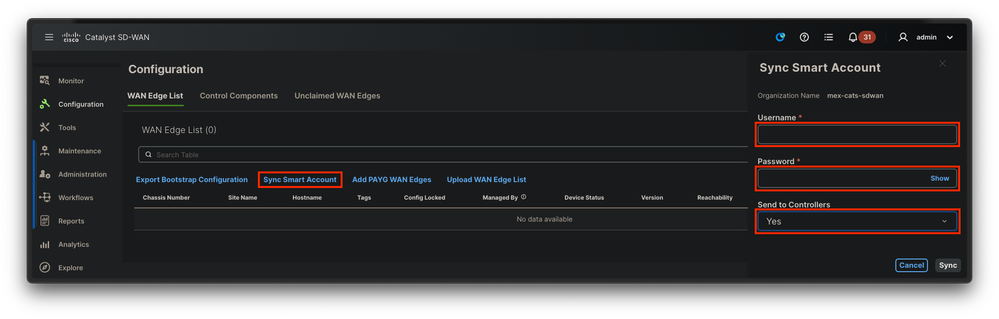
Fig. 6. Actualización del router de extremo WAN mediante sincronización SA/VA.
Modo sin conexión
Si vManage está en un entorno de laboratorio o no tiene acceso a Internet, puede cargar manualmente un archivo de aprovisionamiento desde PnP que debe contener el SN que se agregó a la lista de dispositivos. Este archivo es del tipo .viptela (Viptela Serial File), que se puede obtener en la pestaña "Perfiles de controlador":
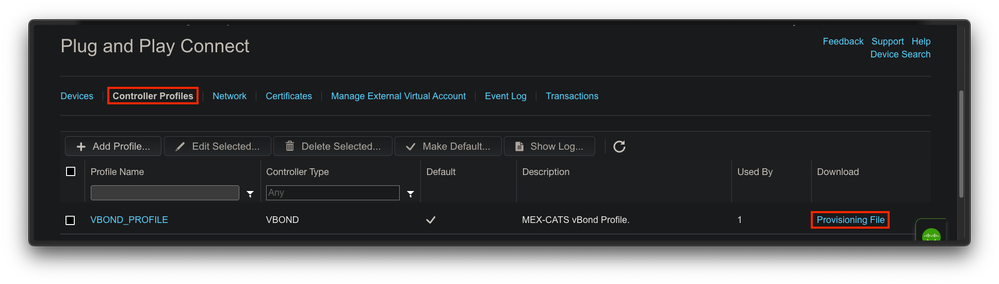
Fig. 7. Descarga del archivo de aprovisionamiento para la actualización de la lista WAN de CEdge.
Para la carga manual del archivo de aprovisionamiento, navegue hasta Configuration > Devices y haga clic en un botón de texto que indique Upload WAN Edge List. Aparece una barra lateral donde puede arrastrar y soltar el archivo correspondiente (si el botón Cargar no se resalta después de realizar estas acciones, haga clic en Elegir un archivo y busque el archivo manualmente dentro de la ventana emergente del explorador de archivos). Asegúrese de enviar el envío forzado del certificado a todos los controladores.
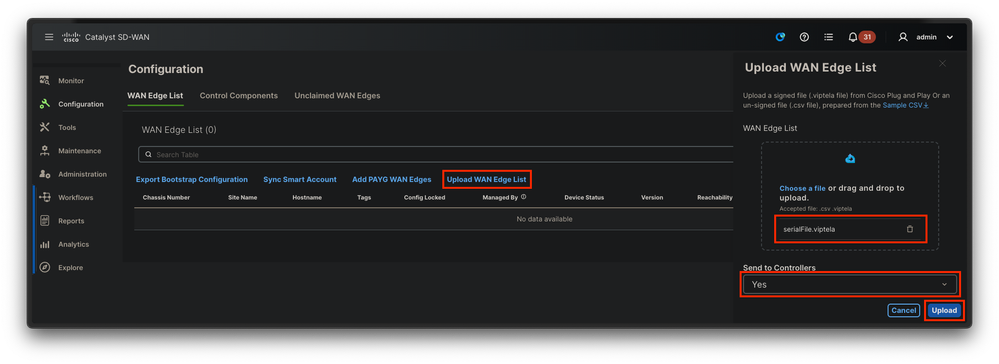
Fig. 8. Actualización de la lista WAN mediante el archivo de aprovisionamiento (VSF, Viptela Serial File) descargado desde el portal PnP.
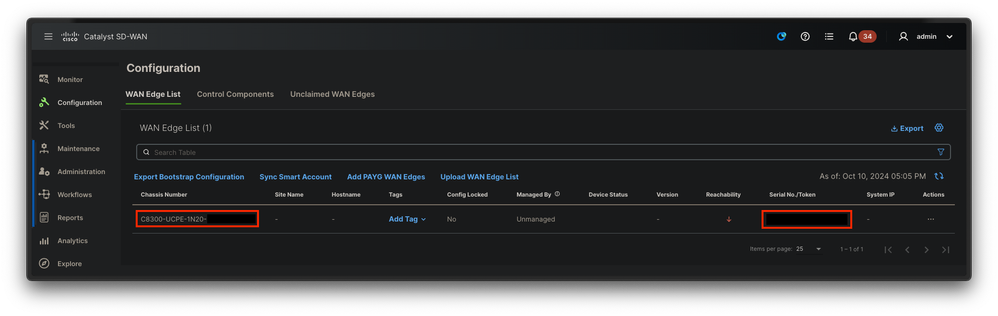
Fig. 9. Dispositivo 8300 dentro de la lista de bordes.
Conexiones de control e incorporación automáticas de NFVIS
Si NFVIS puede resolver devicehelper.cisco.com (ponerse en contacto con PnP a través de Internet), la incorporación se realiza automáticamente. Un sistema NFVIS incorporado presenta automáticamente una configuración viptela-system:system y vpn 0 que contiene información básica del controlador.
A partir de Cisco NFVIS versión 4.9.1, se admite el establecimiento de una conexión de control con el plano de administración a través del puerto de administración. El puerto de administración debe ser accesible con el Administrador de SD-WAN para una conexión exitosa al plano de control.

Nota: Cada comando que contiene la palabra clave "system" debe escribirse como system:system. Si se utiliza la tecla de tabulación para la finalización, se adapta automáticamente a este nuevo estándar.
C8300-UCPE-NFVIS# show running-config viptela-system:system
viptela-system:system
admin-tech-on-failure
no vrrp-advt-with-phymac
sp-organization-name "Cisco Systems"
organization-name "Cisco Systems"
vbond
port 12346 logging disk enable ! ! ntp parent no enable stratum 5 exit ! !
VPN 0 es la VPN de transporte predefinida de la solución SD-WAN. No se puede eliminar ni modificar. El propósito de esta VPN es hacer cumplir una separación entre las redes de transporte WAN (la capa subyacente) y los servicios de red (la capa superpuesta):
C8300-UCPE-NFVIS# show running-config vpn 0
vpn 0
interface wan-br
no shutdown
tunnel-interface
color gold
allow-service all
no allow-service bgp
allow-service dhcp
allow-service dns
allow-service icmp
no allow-service sshd
no allow-service netconf
no allow-service ntp
no allow-service ospf
no allow-service stun
allow-service https
encapsulation ipsec
!
!
!Las conexiones de control son sesiones DTLS establecidas entre diferentes nodos (controladores y routers de borde) del fabric SD-WAN. Dado que NFVIS no es una plataforma de routing encargada de las decisiones de routing, no forma conexiones de control con vsmarts. De forma inmediata, puede observar un estado de "desafío" para vManage:
C8300-UCPE-NFVIS# show control connection
PEER PEER CONTROLLER
PEER PEER PEER SITE DOMAIN PEER PRIV PEER PUB GROUP
TYPE PROT SYSTEM IP ID ID PRIVATE IP PORT PUBLIC IP PORT ORGANIZATION LOCAL COLOR PROXY STATE UPTIME ID
----------------------------------------------------------------------------------------------------------------------------------------------------------------------------------------
vbond dtls 0.0.0.0 0 0 10.88.247.79 12346 10.88.247.79 12346 Cisco Systems gold NA up 0:00:00:00 0
vmanage dtls 10.10.10.10 100 0 10.88.247.71 12946 10.88.247.71 12946 Cisco Systems gold No challenge 0Esto indica comúnmente que no hay system-ip, y/o organization-name está mal o no está configurado en absoluto. El portal PnP y vBond deben establecer el nombre de la organización y una vez que se ha establecido la conexión de control con vManage. De lo contrario, inserte esta información dentro de un grupo de configuración de NFV (admitido a partir de 20.14.1) con la ip del sistema y el id del sitio respectivos en la plantilla, o configúrelo estáticamente dentro de la subconfiguración viptela-system:system:
C8300-UCPE-NFVIS#(config)# viptela-system:system
C8300-UCPE-NFVIS#(config-viptela-system:system)# system-ip
C8300-UCPE-NFVIS#(config-viptela-system:system)# site-id
C8300-UCPE-NFVIS#(config-viptela-system:system)# organization-name
C8300-UCPE-NFVIS#(config-viptela-system:system)# commit Commit complete.
Estos elementos se pueden encontrar en vManage:
- Nombre de la organización: Administration > Settings > System > Organization Name
- IP y puerto del validador: Administration > Settings > System > Validator
Después de ingresar la configuración restante dentro de la subconfiguración viptela-system:system, necesita conexiones de control activas/establecidas.
C8300-UCPE-NFVIS# show control connections
PEER PEER CONTROLLER
PEER PEER PEER SITE DOMAIN PEER PRIV PEER PUB GROUP
TYPE PROT SYSTEM IP ID ID PRIVATE IP PORT PUBLIC IP PORT ORGANIZATION LOCAL COLOR PROXY STATE UPTIME ID
----------------------------------------------------------------------------------------------------------------------------------------------------------------------------------------
vbond dtls 0.0.0.0 0 0 10.88.247.79 12346 10.88.247.79 12346 Cisco Systems gold NA up 0:00:00:11 0
vmanage dtls 10.10.10.10 100 0 10.88.247.71 12946 10.88.247.71 12946 Cisco Systems gold No up 0:00:00:06 0Desadministración de NFVIS
En caso de que desee devolver NFVIS a su estado "No gestionado", debe realizar estas acciones:
- Elimine la entrada del dispositivo del portal PnP:
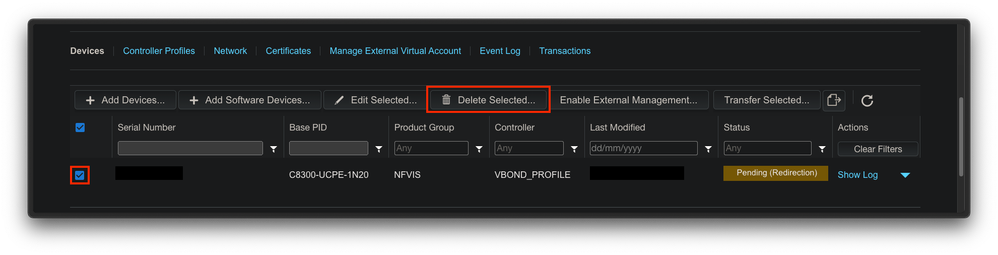
Fig. 10. 8300 eliminación de dispositivos del portal PnP.
2. Reinicio de fábrica de NFVIS.
C8300-UCPE-NFVIS# factory-default-reset all3. Pasos opcionales: Quite el dispositivo de la lista de vManage Edge:
3.1 Invalidar el certificado del dispositivo.
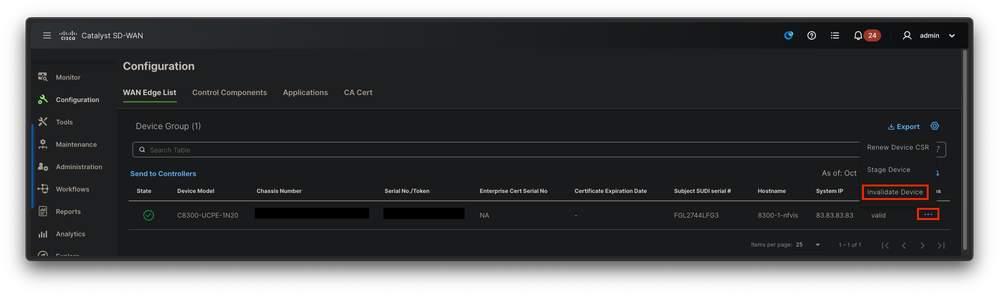
Fig. 11. 8300 invalidación del certificado.
3.2 Elimine el dispositivo de la lista WAN Edge (Extremo de la WAN).
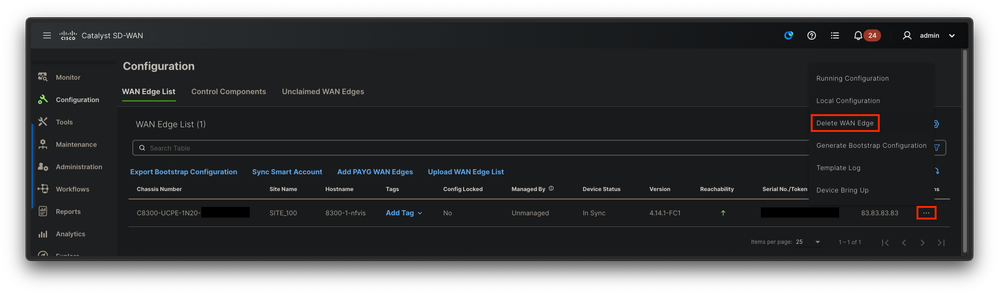
Fig. 12. Eliminación de 8300 de la lista de WAN Edge.
Historial de revisiones
| Revisión | Fecha de publicación | Comentarios |
|---|---|---|
1.0 |
18-Dec-2024 |
Versión inicial |
Con la colaboración de ingenieros de Cisco
- Sebastian MadrigalIngeniero de consultoría técnica
Contacte a Cisco
- Abrir un caso de soporte

- (Requiere un Cisco Service Contract)
 Comentarios
Comentarios